Arreglar el código de error de actualización de Windows 0x800b0108
Publicado: 2023-03-01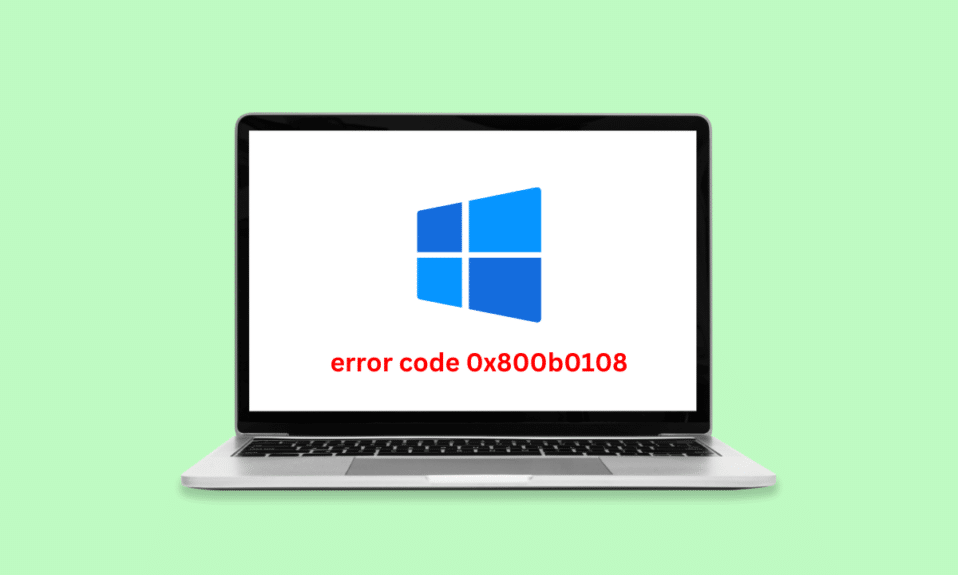
¿Estás cansado de encontrarte con el temido código de error 0x800b0108 al intentar actualizar tu sistema operativo Windows? ¡No estás solo! Muchos usuarios de Windows se han enfrentado a este problema junto con algunos archivos de actualización que no están firmados correctamente en Windows 10 y puede ser una experiencia frustrante. Pero no se preocupe, en este artículo, lo guiaremos a través de los pasos para corregir el código de error de actualización de Windows 0x800b0108 y actualizar su sistema en poco tiempo. También conocerá cómo corregir el error 0x800b0109 Windows 7 net framework. Desde buscar archivos corruptos hasta ajustar la configuración de Windows Update, cubriremos todas las soluciones posibles. Por lo tanto, si está listo para despedirse del código de error 0x800b0108, siga leyendo para conocer el consejo de nuestros expertos.
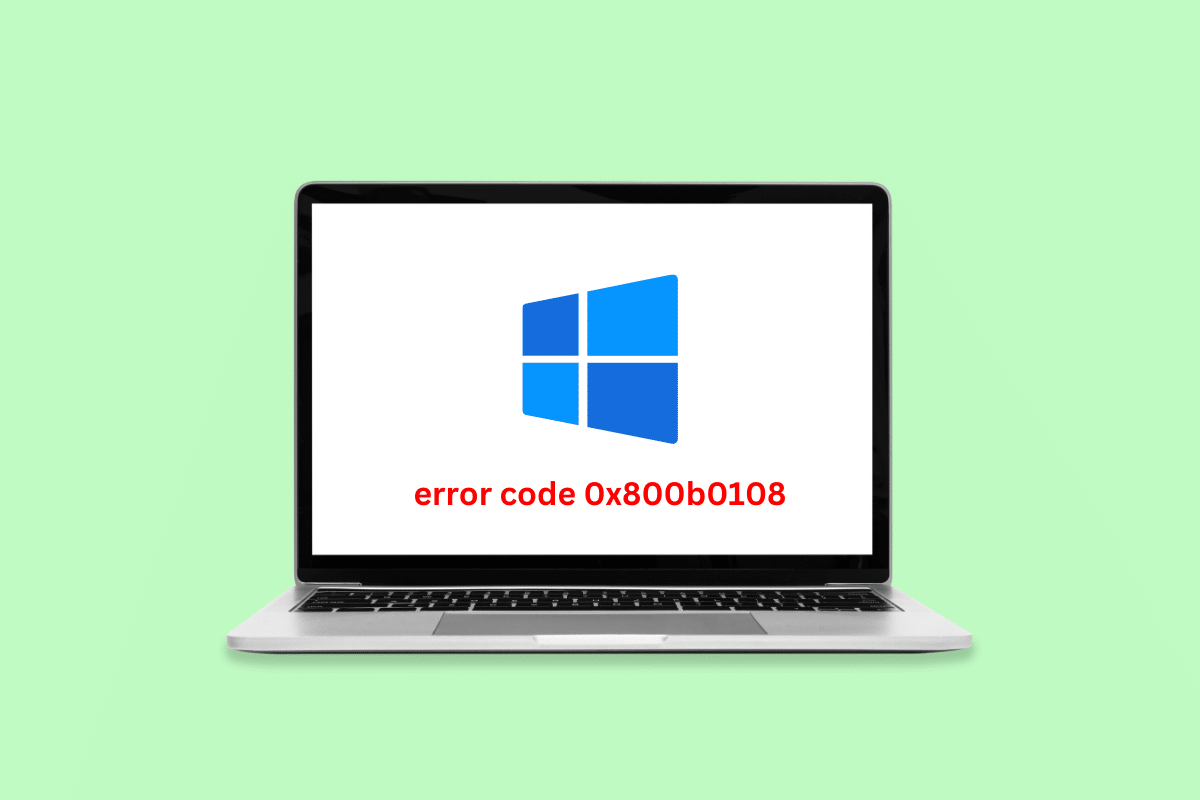
Cómo reparar el código de error de actualización de Windows 0x800b0108
Aquí, le ofrecemos una guía perfecta que le enseñará a corregir el código de error de actualización de Windows 0x800b0108, 0x800b0109 y 0x800b0100 en la PC.
Razones comunes de los errores de Windows
Las actualizaciones de Windows son esenciales para el rendimiento y la seguridad, pero a veces pueden causar frustración debido a códigos de error como error 0x800b0109 windows 7 net framework, 0x800b0109 windows 7 defender, 0x800b0100 defender windows 10, algunos archivos de actualización no están firmados correctamente en Windows 10. Estos errores pueden ocurren debido a archivos corruptos, componentes obsoletos, problemas de compatibilidad o problemas de conexión a Internet. Estos errores se pueden corregir fácilmente para actualizar el sistema de Windows y que funcione correctamente. Continúe leyendo el artículo para saber cómo resolverlo.
Aquí hay algunas razones comunes para el código de error de actualización de Windows 0x800b0108:
- Archivos de sistema dañados o archivos DLL faltantes.
- Software antivirus o firewall que bloquea la actualización.
- Espacio en disco insuficiente para la actualización.
- Ajustes de fecha y hora incorrectos.
- Configuración incorrecta de la conexión a Internet.
- Componentes corruptos de Windows Update.
- Actualizaciones anteriores incompletas o fallidas.
- Problemas de registro de Windows.
- Malware o infección de virus.
Cómo arreglar algunos archivos de actualización que no están firmados correctamente en Windows 10
Aquí hay algunas formas de resolver el código de error de actualización de Windows 0x800b0108:
Método 1: Solucionar problemas de conexión a Internet
Arreglar su conexión a Internet puede resolver el código de error de Windows Update 0x800b0108 que puede ocurrir debido a una interrupción en el proceso de actualización. Internet deficiente puede causar tales interrupciones. Reparar la conexión a Internet Simplemente leyendo nuestra guía sobre cómo solucionar problemas de conectividad de red en Windows 10.
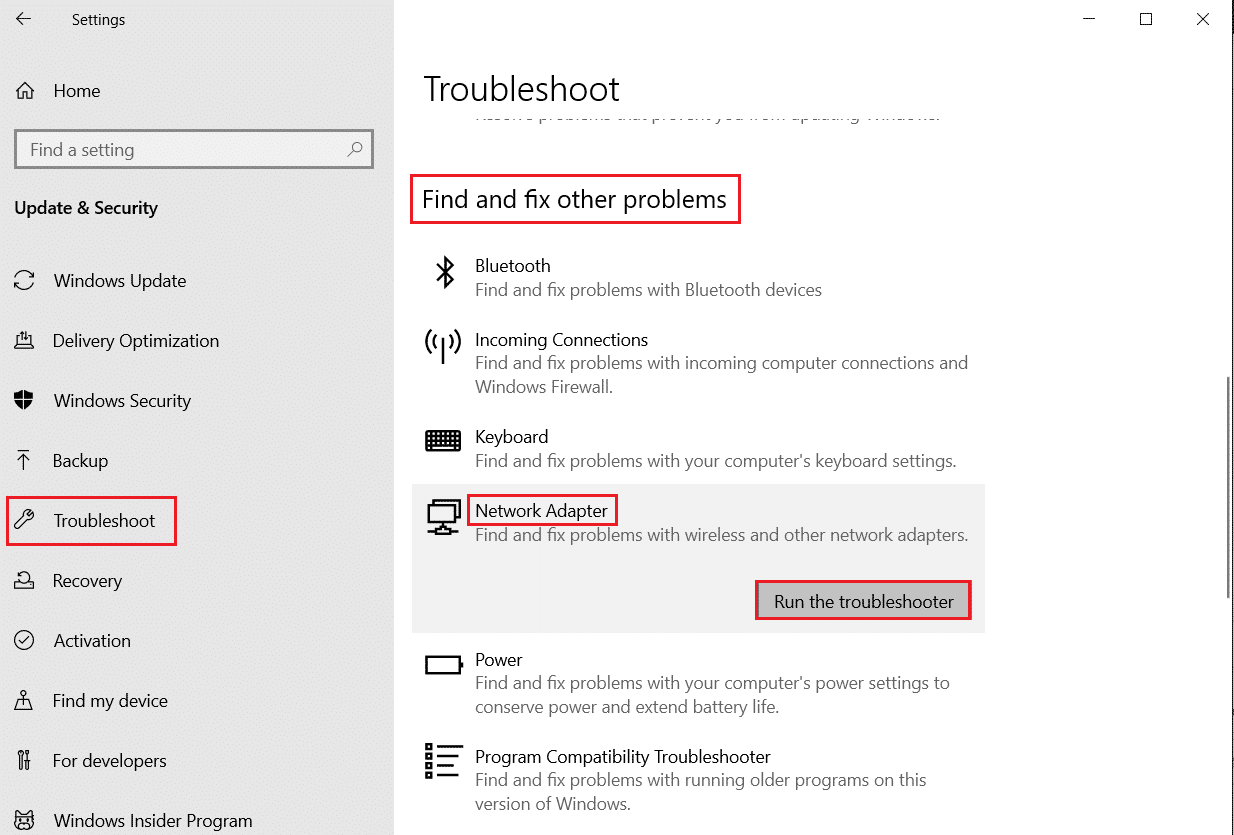
Método 2: deshabilite el antivirus y el firewall
La desactivación temporal del antivirus y el firewall puede solucionar los problemas de Windows Update con el código de error 0x800b0108 y 0x800b0109 de Windows 7 Defender. Estos errores pueden ocurrir debido a la interferencia del software de seguridad durante el proceso de actualización. Deshabilitar el software temporalmente puede confirmar si fue la causa y volver a habilitarlo una vez que se realiza la actualización. Sin embargo, debe hacerse con precaución ya que hace que el dispositivo sea vulnerable a las amenazas de seguridad. Si el error persiste, busque otras causas.
Consulte este artículo Cómo deshabilitar el antivirus temporalmente en Windows 10 para conocer los métodos y pasos para deshabilitar el antivirus y el firewall en su PC.
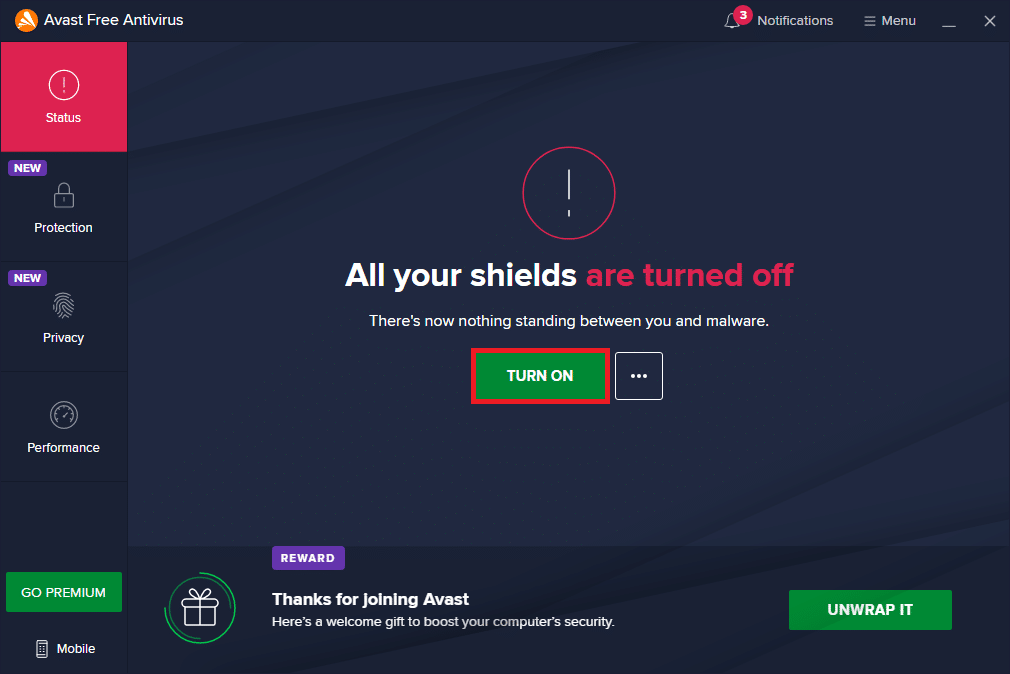
Lea también: Reparar 0x800f0831 Error de actualización de Windows 10
Método 3: Ejecute el Solucionador de problemas de actualización de Windows
Ejecutar el Solucionador de problemas de Windows Update puede ayudar a corregir el código de error de Windows Update 0x800b0108, el error 0x800b0109 de Windows 7 Net Framework y los problemas de Windows 10 de 0x800b0100 Defender. El Solucionador de problemas de Windows Update es una herramienta integrada diseñada para diagnosticar y corregir automáticamente problemas comunes con el proceso de Windows Update, incluidos estos códigos de error. Ejecutar el Solucionador de problemas puede ayudar a identificar la causa del error y proporcionar una solución, como reparar archivos corruptos o actualizar componentes obsoletos. Es una forma simple y efectiva de resolver problemas de Windows Update y es un primer paso recomendado en el proceso de solución de problemas.
Consulte este artículo Cómo ejecutar el Solucionador de problemas de Windows Update para conocer los métodos y pasos para ejecutar el Solucionador de problemas de Windows Update en su PC.
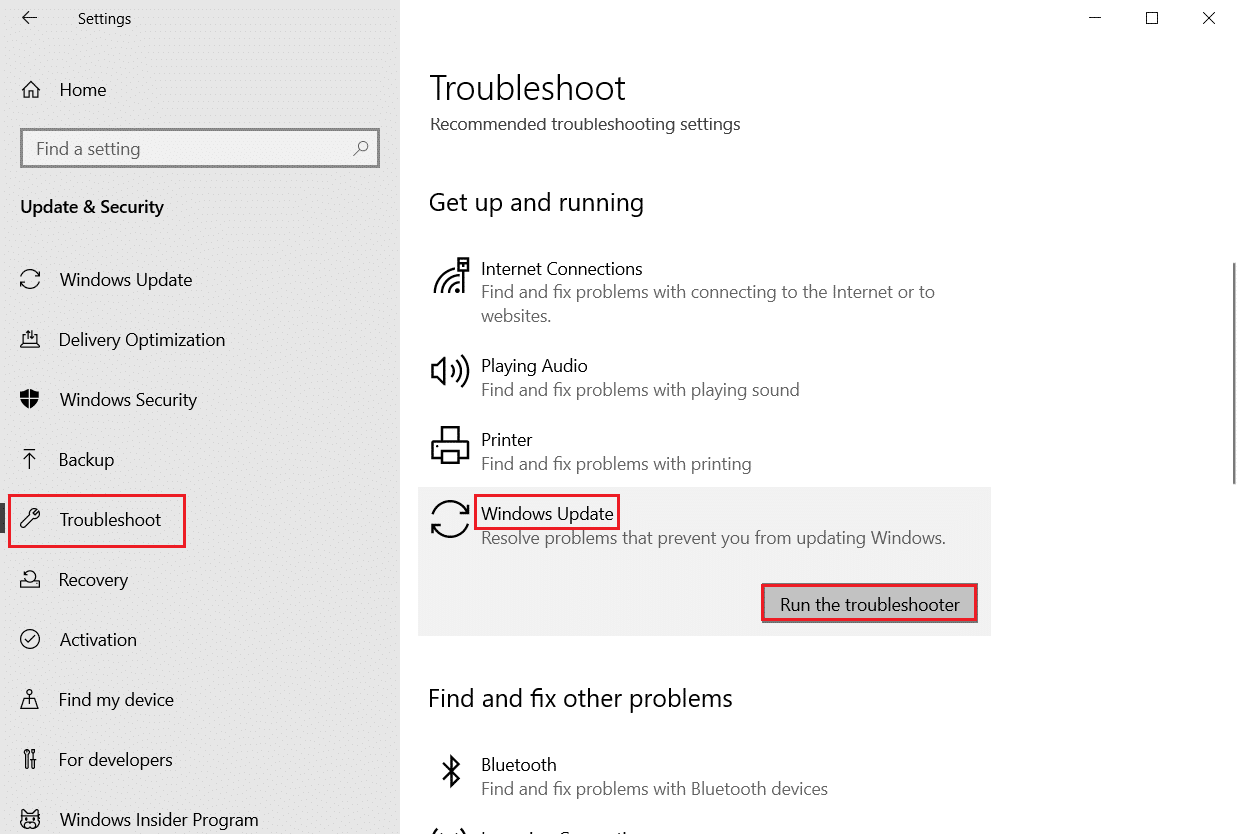
Método 4: cambiar la configuración de fecha y hora
La corrección de la configuración de fecha y hora en su sistema puede resolver potencialmente algunos errores de Windows Update, incluido el código de error 0x800b0108. Siempre es una buena idea verificar y asegurarse de que la configuración de fecha y hora sea correcta, pero para el código de error 0x800b0108, también pueden ser necesarios otros pasos de solución de problemas junto con este método.
1. Presiona las teclas Windows + I simultáneamente para abrir Configuración .
2. Haga clic en Hora e idioma .
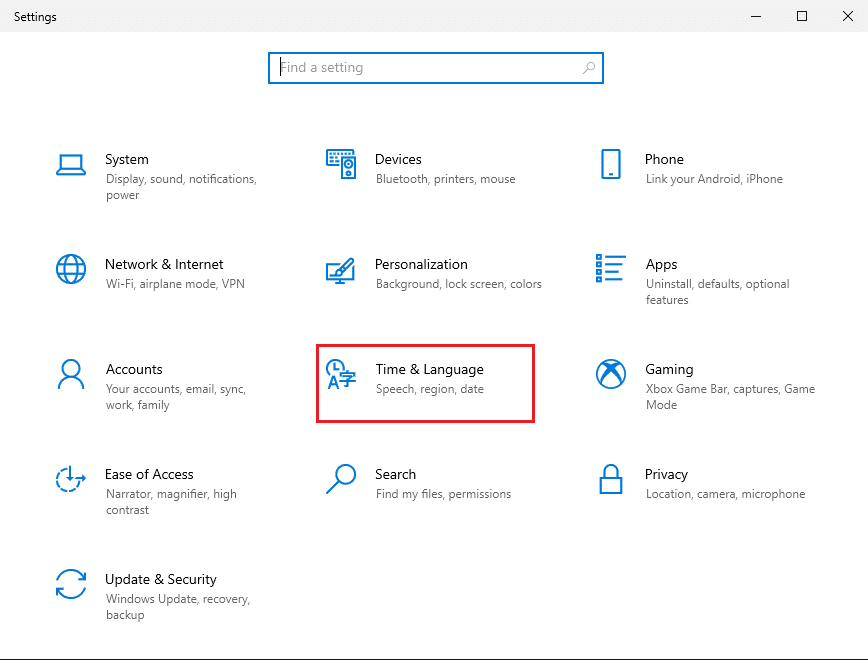

3. En el menú del lado izquierdo, haga clic en Fecha y hora .
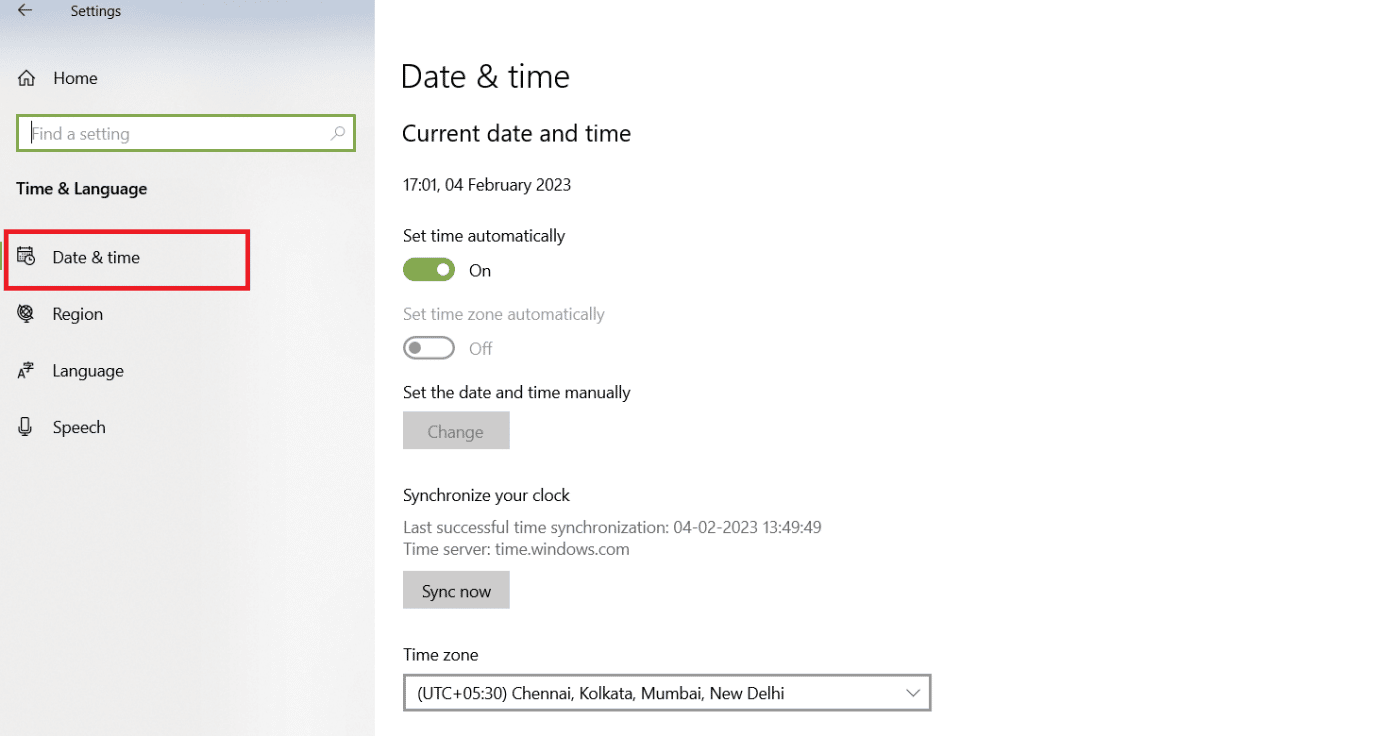
4. Asegúrese de que el interruptor de palanca Establecer hora automáticamente esté encendido .
Nota: si no es así, enciéndalo y su sistema actualizará automáticamente la fecha y la hora utilizando la información de Internet.
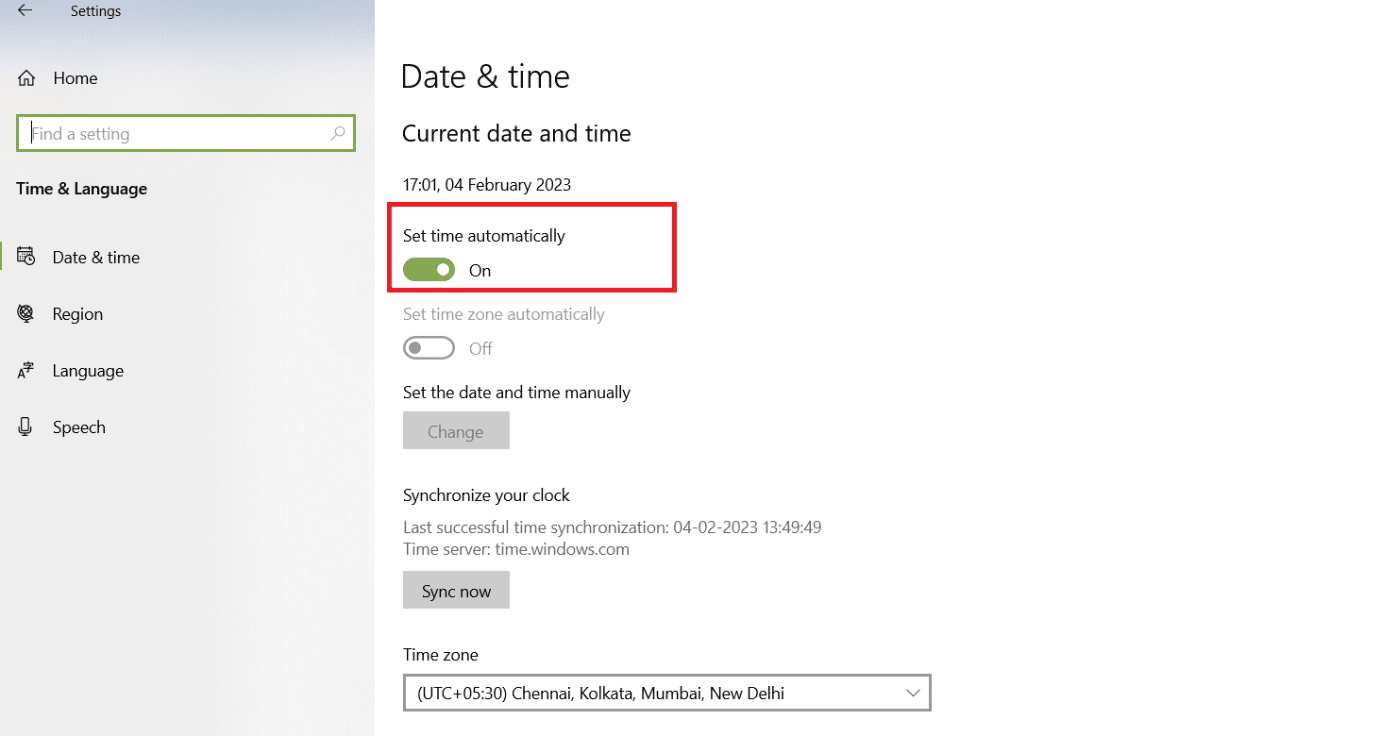
5. Si el interruptor de palanca ya está encendido, intente apagarlo y volver a encenderlo .
6. Si eso no funciona, haga clic en Establecer la fecha y la hora manualmente y ajuste la fecha y la hora según sea necesario.
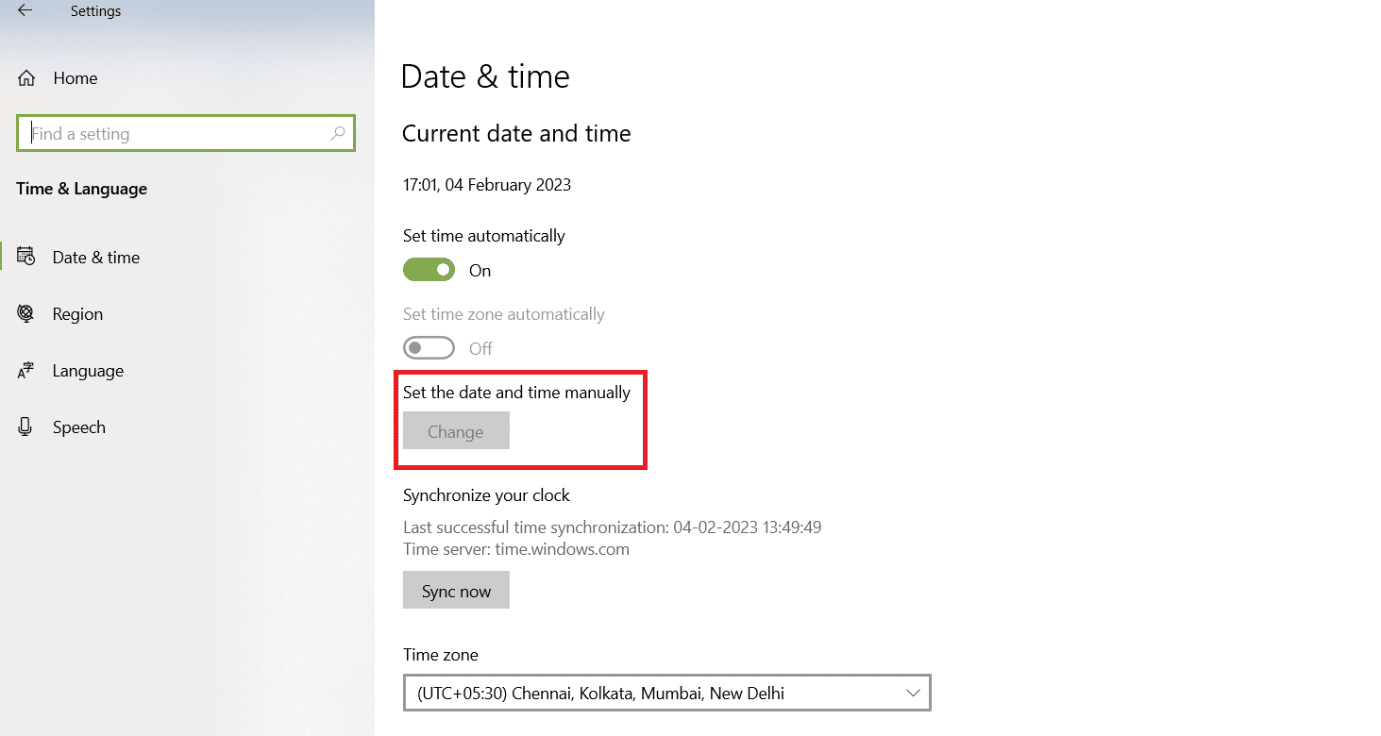
Una vez que se hayan corregido la fecha y la hora, se recomienda reiniciar el sistema y luego buscar actualizaciones nuevamente para ver si se resolvió el error.
Método 5: restablecer los componentes de actualización de Windows
Restablecer los componentes de Windows Update puede ayudar potencialmente a resolver algunos errores de Windows Update, incluidos los problemas con el código de error de Windows Update 0x800b0108 y 0x800b0109 Windows 7 Defender. Este puede ser un paso útil para solucionar problemas de Windows Update, ya que puede ayudar a eliminar cualquier configuración o archivo dañado que pueda estar causando el problema.
Consulte este artículo Cómo restablecer los componentes de Windows Update en Windows 10 para conocer los métodos y pasos para restablecer los componentes de Windows Update.
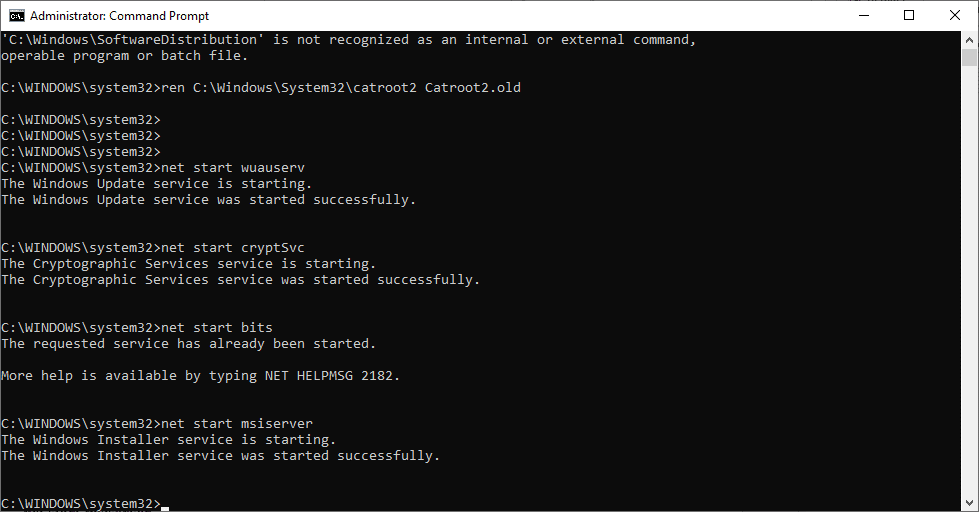
Lea también: Solucionar el error 0x800705b3 en Windows Update
Método 6: instalar la actualización manualmente
En algunos casos, la instalación manual de la actualización puede corregir el código de error de Windows Update 0x800b0108. Esto se debe a que el error a menudo está relacionado con un problema con la firma digital de la actualización que se está instalando, y la instalación manual de la actualización puede evitar este problema.
1. Antes de descargar la actualización, debe saber el número de KB para la actualización.
2. Vaya a Configuración y haga clic en Actualización y seguridad .
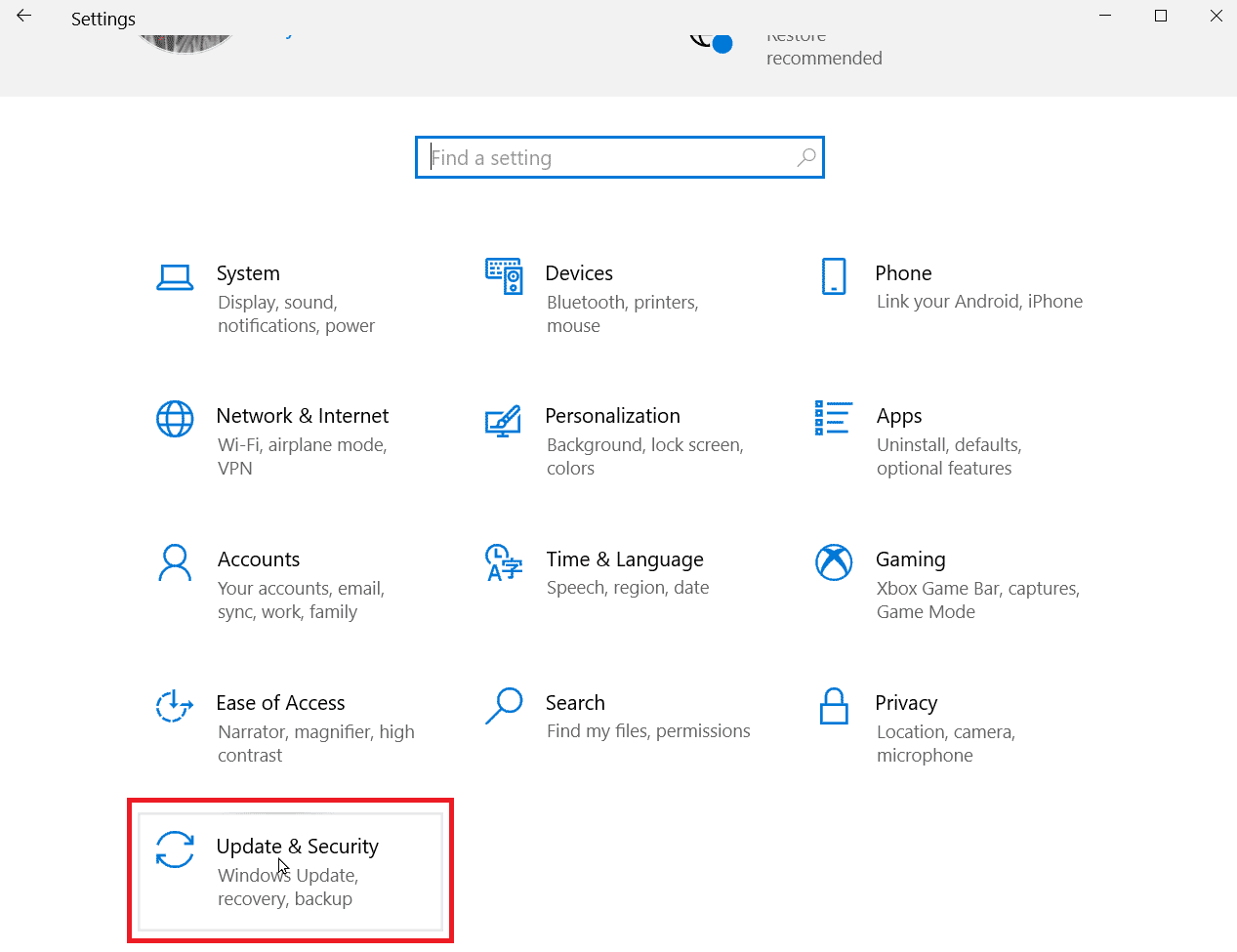
3. Puede anotar el número de KB si falla la descarga.
4. Ahora, vea el lado derecho de la actualización y anote el número de KB .
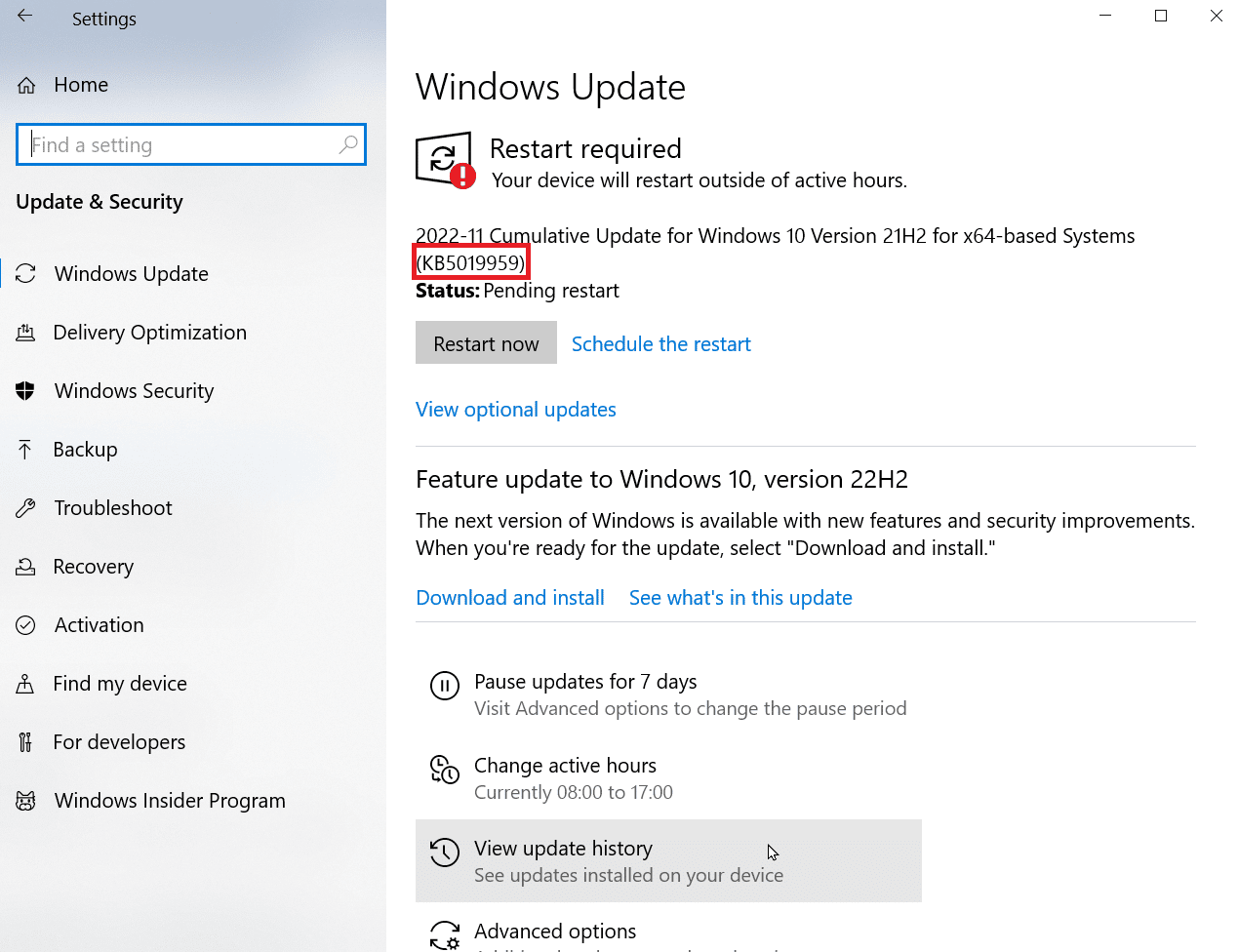
5. Visite el sitio web del Catálogo de actualizaciones de Microsoft e ingrese el número de KB que anotó en el paso anterior.
6. Haga clic en Buscar para que aparezcan los resultados de la búsqueda de la actualización.
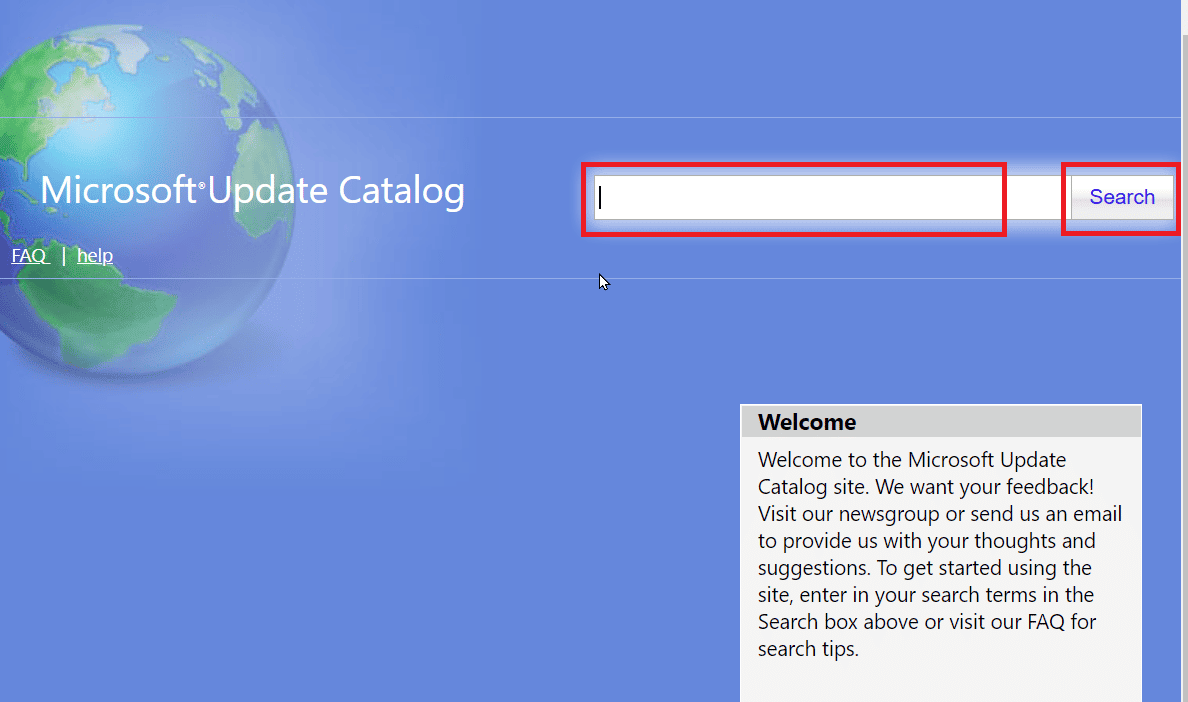
7. Haga clic en el botón Descargar en el archivo correspondiente del sitio web e instálelo.
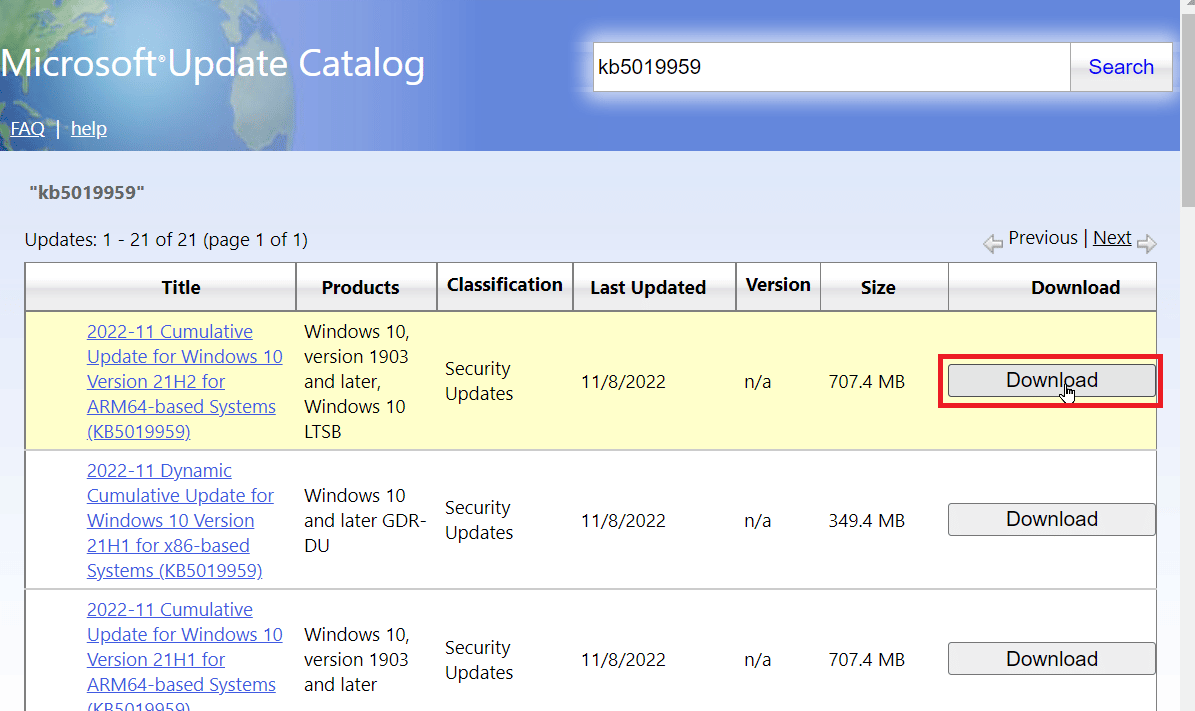
Preguntas frecuentes (FAQ)
Q1. ¿Puede el código de error 0x800b0108 causar daños permanentes a mi computadora?
Respuesta No , el código de error 0x800b0108 en sí mismo no es dañino para su computadora, pero ignorarlo podría dejar su sistema vulnerable a amenazas de seguridad.
Q2. ¿Es seguro ignorar el error 0x800b0109 Windows 7 .NET Framework?
Respuesta No , no se recomienda ignorar el error, ya que puede impedirle recibir actualizaciones importantes de .NET Framework, lo que podría dejar su sistema vulnerable a amenazas de seguridad.
Q3. ¿Cuánto tiempo lleva reparar el código de error 0x800b0109 en Windows 7 Defender?
Respuesta El tiempo que lleva corregir el error depende de la causa y la solución que elijas. Puede llevar desde unos minutos hasta varias horas resolver el error.
Q4. ¿Qué sucede si no puedo resolver el código de error 0x800b0100 en Windows 10 Defender?
Respuesta Si no puede resolver el error 0x800b0100 defender Windows 10, considere buscar asistencia técnica de un profesional o comunicarse con el soporte de Microsoft para obtener más ayuda.
Recomendado:
- Arreglar el código de error de Zoom 3003 en Android
- Solucionar el error de actualización de Office 30088 26 en Windows 10
- Solucionar el error de actualización de Windows 0x80071160
- 9 formas de reparar el error de actualización de Windows 0X80070003
Esperamos que nuestra guía para corregir el código de error de actualización de Windows 0x800b0108 haya sido lo suficientemente útil para usted y que haya podido resolver este problema probando uno de los métodos mencionados en el documento anterior. Si es así, háganos saber cuál de los métodos le ayudó más y cómo. Además, si tiene otras consultas o sugerencias, puede desplegarlas en la sección de comentarios.
